PPT中输入的文字,想要添加边框,该怎么添加红色的虚线边框呢?更多下载请点击ppt家园。
ppt模板文章推荐:
PPT画虚线边框教程
PPT怎么给图片添加无边框效果
ppt怎么绘制双线边框
1、选择需要添加边框的文字,然后找到开始菜单栏下的形状轮廓选项设置

2、点击打开轮廓下来菜单设置,就会显示很多的颜色种类以及下方还有很多对描边的属性设置
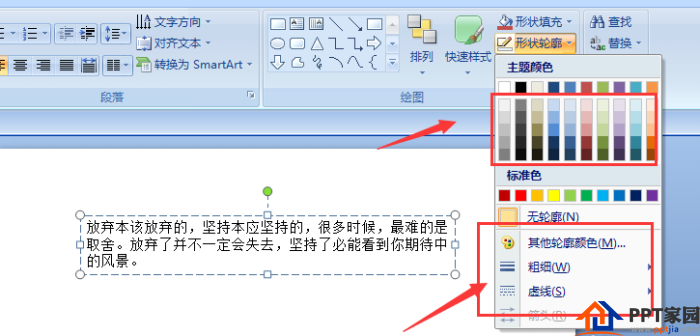
3、如果想要添加颜色,直接选择颜色,然后点击即可添加上
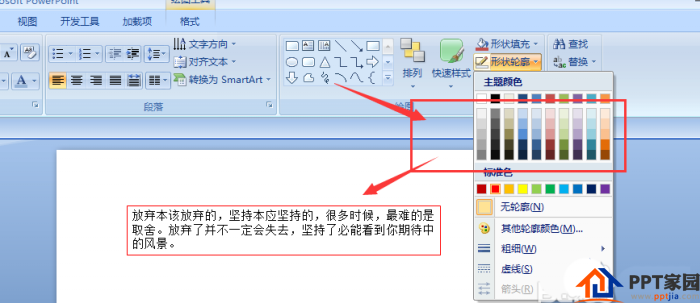
4、在下方的属性栏中,可以调节描边的粗细,如图,可以调细或者粗边框设置
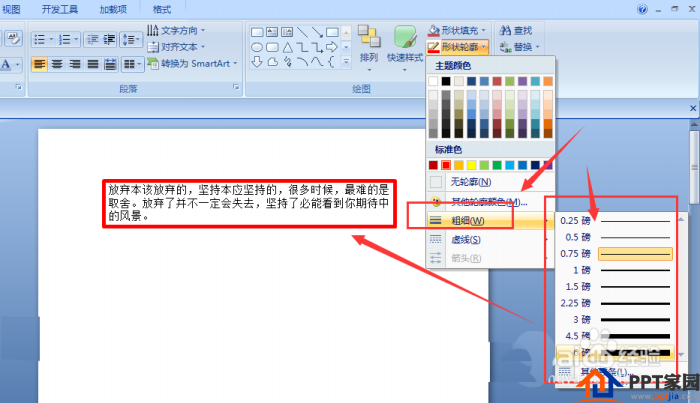
5、虚线设置,可以调节边框的虚边效果,如图所示,也是有很多种选择种类
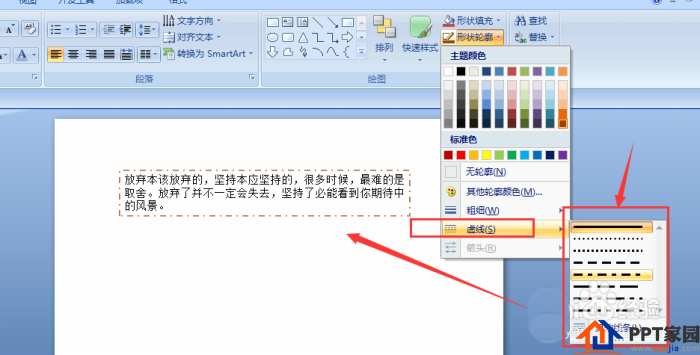
6、当想要将边框效果去除的时候,选择这个无轮廓选项即可清除所有的边框效果了。
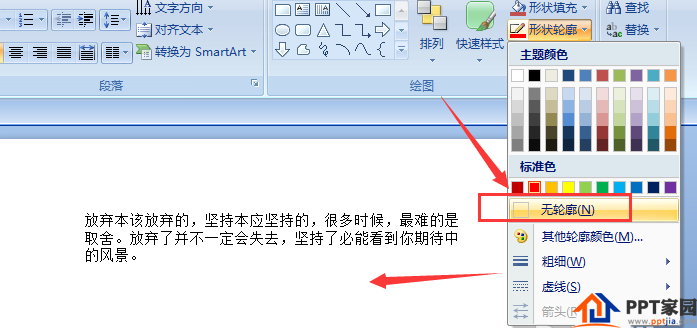
文章为用户上传,仅供非商业浏览。发布者:Lomu,转转请注明出处: https://www.daogebangong.com/articles/detail/How%20to%20add%20red%20dotted%20border%20to%20PPT%20text.html

 支付宝扫一扫
支付宝扫一扫 
评论列表(196条)
测试